Başarılı bir YouTuber olmak söz konusu olduğunda markalaşma çok önemlidir; potansiyel bir abonenin yapması gereken ilk şey Videonuzu izleyip izlememeyi düşünürken dikkatlerini çekecek ve dikkatlerini çekecek benzersiz, şık bir görsel olduğunu görmelisiniz. bağlanmış. Birçok açıdan kalabalığın arasından sıyrılan ve insanların ilgisini çeken bir profil resmine veya kanal simgesine sahip olmak neredeyse üretilen içerik kadar önemlidir. İlk izlenimde asla ikinci bir şansın olmadığı söylenir ve konu görünüş üzerine çalışan bir sektöre gelince, profil resminizin yerinde olması gerekir.
İçindekiler
- YouTube'da profil resminizi nasıl değiştirirsiniz: PC
- YouTube'da profil resminizi nasıl değiştirirsiniz: iOS ve Android
Kanalınızın içeriği birinci sınıf olabilir, ancak insanlar bunu yalnızca profil resminiz o çok önemli tıklamayı almaya yetecek kadar ilgi çekiciyse görebilir. Popüler YouTube kanalları genellikle ana yıldızın veya yıldızların vesikalık fotoğrafları bulunur, ancak sıklıkla logoları ve simgeleri de görürsünüz. Profil resimlerine ilişkin tüm görsellerin 800 x 800 pikselden büyük olmaması, GIF, JPG, PNG veya BMP olarak biçimlendirilmesi gerektiğini ve animasyon uygulanamayacağını unutmayın. PC'nizde veya mobil cihazınızda YouTube'daki profil resminizi nasıl değiştireceğiniz hakkında daha fazla bilgi edinmek için okumaya devam edin.
Önerilen Videolar
YouTube'da profil resminizi nasıl değiştirirsiniz: PC
Aşama 1: Giriş YouTube Stüdyosu, ardından seçin Özelleştirme > Markalaşma.
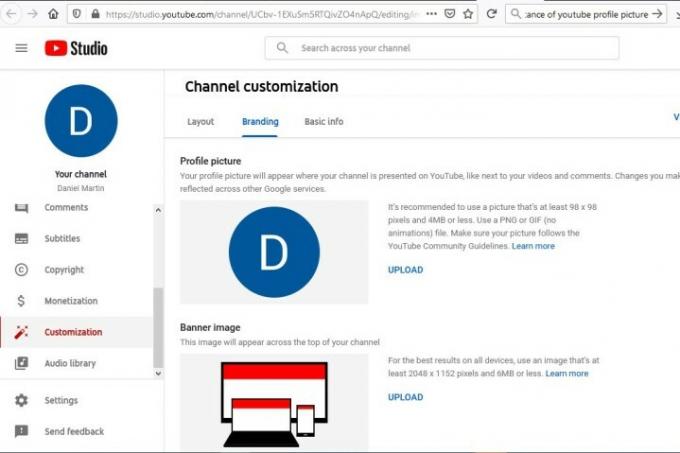
Adım 2: Seçme Yüklemek ve bilgisayarınızdan bir resim seçin.
Aşama 3: Görüntünüzün boyutunu ayarladıktan sonra Tamamlamakve ardından tıklayın Yayınla. Profil resminizin YouTube'da güncellenmesinin birkaç dakika sürebileceğini unutmayın.
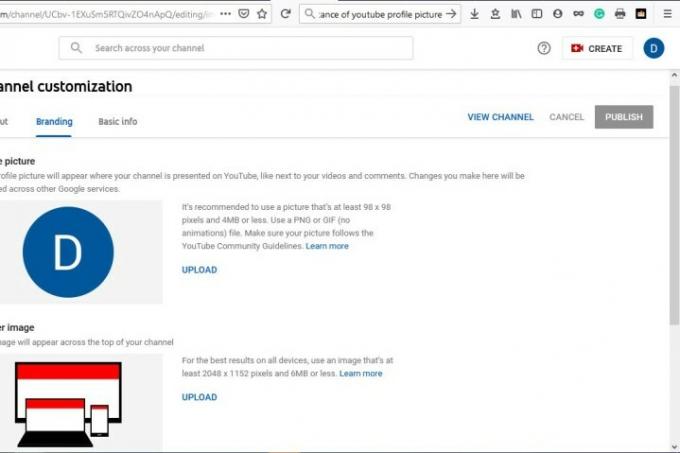
YouTube'da profil resminizi nasıl değiştirirsiniz: iOS ve Android
Aşama 1: Profil resminize dokunun > Kanalınız.

Adım 2: Musluk Kanalı Düzenleve ardından profil resminizi seçin. Bir fotoğraf çekebileceğinizi veya yüklemek için cihazınızdan bir fotoğraf seçebileceğinizi unutmayın.
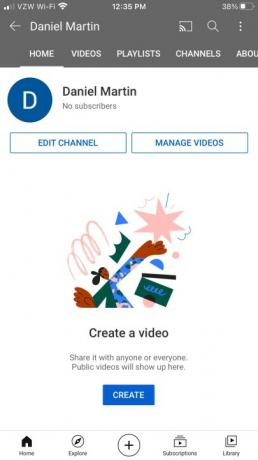
Aşama 3: Tıklamak Kaydetmek Yeni profil resminizi onaylamak için
Bu kadar! Oynamaktan ve YouTube profil resminiz için en havalı görseli bulmaktan çekinmeyin. Akış hizmetiyle daha fazlasını nasıl yapacağınızı öğrenmek için diğer YouTube makalelerimizden bazılarına göz atın. kanalınızı yeniden adlandırma Ve hesabınızı silme.
Editörlerin Önerileri
- YouTube, reklam engelleyicilerle mücadelenin yeni yolunu deniyor
- YouTube tanıtıcıları kullanıma sunuyor. İşte bilmeniz gerekenler
- YouTube'daki en uzun 10 video
- YouTube'da sağlık konularıyla ilgili aramalar artık kişisel hikayeleri öne çıkarıyor
- Mozilla, YouTube'un beğenmeme butonunun neredeyse hiç işlevsel olmadığını söylüyor
Yaşam tarzınızı yükseltinDigital Trends, en son haberler, eğlenceli ürün incelemeleri, anlayışlı başyazılar ve türünün tek örneği olan ön bakışlarla okuyucuların teknolojinin hızlı tempolu dünyasını takip etmelerine yardımcı olur.




